想要在 windows 10 系统中禁用恼人的 win 键吗?如果您有特定的使用习惯或偏好,本文将针对如何快速轻松地禁用 win 键提供分步指南。php小编苹果在这里为您量身定制您的 Windows 10 体验,让您的计算机使用更加个性化。继续阅读,了解详细的步骤,让您的 win 键成为过去!
禁用Win键的步骤
- 打开运行窗口: 右键点击桌面左下角的“开始”按钮,选择“运行”。
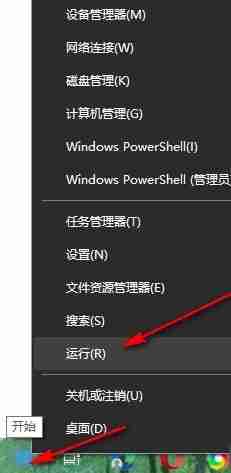
- 启动注册表编辑器: 在运行窗口输入“regedit”,点击“确定”。
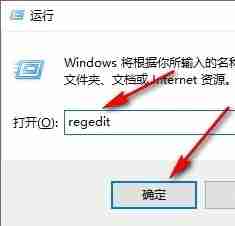
- 定位目标路径: 在注册表编辑器中,导航至HKEY_CURRENT_USERSOFTWAREmicrosoftWindowsCurrentVersionExplorerAdvanced路径。

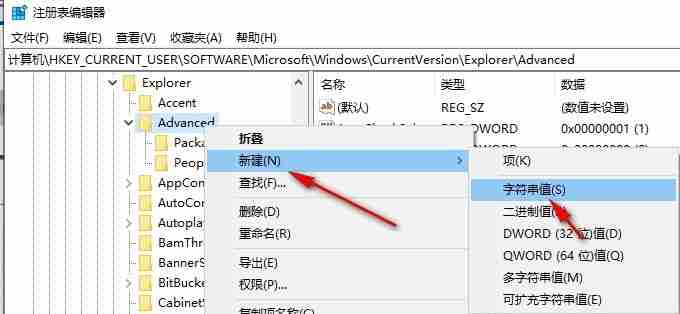
- 完成设置: 双击“DisabledHotkeys”,在“数值数据”框中输入“1”,点击“确定”。 重启电脑使设置生效。
通过以上简单的步骤,您就可以轻松禁用Win键,从而避免意外操作,提升您的电脑使用体验。







